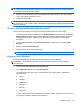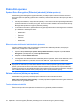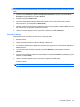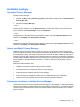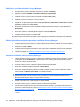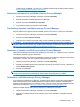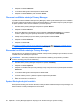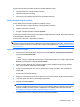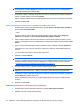HP ProtectTools User Guide - Windows XP, Windows Vista, Windows 7
POZNÁMKA: Pokud správce Windows povolil Pre-boot Security (Zabezpečení před zavedením) v
HP ProtectTools Security Manager, přihlásíte se na počítač okamžitě po zapnutí počítače, spíše než
na přihlašovací obrazovce Drive Encryption.
1. Klepněte na své uživatelské jméno a pak zadejte heslo systému Windows nebo kód PIN karty
Java™ nebo přiložte zaregistrovaný prst.
2. Klepněte na tlačítko OK.
POZNÁMKA: Pokud pro přihlášení na přihlašovací obrazovce Drive Encryption používáte obnovovací
klíč, budete také vyzváni k výběru vašeho uživatelského jména Windows a zadání hesla do přihlašovací
obrazovky Windows.
Chraňte vaše data zašifrováním pevného disku
Pomocí Průvodce instalací HP ProtectTools chraňte vaše data šifrováním pevného disku:
1. V nástroji Security Manager klepněte na ikonu Getting Started (Začínáme) a poté na Security
Manager Setup (Instalace nástroje Security Manager). Spustí se ukázka představující funkce
nástroje Security Manager. (Nástroj Security Manager lze rovněž spustit ze stránky Drive
Encryption.)
2. V levém podokně klepněte na položku Drive Encryption a pak klepněte na položku Správa
šifrování.
3. Klepněte na tlačítko Změnit šifrování.
4. Vyberte jednotky, které mají být zašifrovány.
POZNÁMKA: Důrazně se doporučuje zašifrovat pevný disk.
Zobrazení stavu šifrování
K zobrazení stavu šifrování lze použít nástroj HP ProtectTools Security Manager.
POZNÁMKA: Ke změně stavu šifrování je nutné použít nástroj Konzola pro správu nástroje
HP ProtectTools.
1. Otevřete nástroj HP ProtectTools Security Manager.
2. V části Moje data klepněte na položku Stav šifrování.
Je-li aplikace Drive Encryption aktivní, zobrazí se jako stav jednotky jeden z následujících
stavových kódů:
●
Aktivní
●
Neaktivní
●
Nešifrováno
●
Šifrováno
●
Šifrování
●
Dešifrování
Je-li pevný disk právě šifrován nebo dešifrován, indikátor průběhu zobrazí procento dokončení a
čas zbývající k dokončení šifrování nebo dešifrování.
Všeobecné úlohy 43